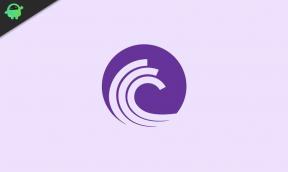КОРЕКЦИЯ: Високоговорителят на MacBook Pro пука или не работи
разни / / May 06, 2022
Потребителите се оплакват от пукащия звук на MacBook Pro, идващ от високоговорителите. Потребителите на модела Pro споделиха, че високоговорителите са спрели да работят след актуализация на macOS. Има много причини, поради които високоговорителите не работят правилно. Не можем да премахнем подозрението за дефектен хардуер от уравнението.

Съдържание на страницата
- Каква е причината за пукащия звук на MacBook Pro в високоговорителите?
-
КОРЕКЦИЯ: Високоговорителят на MacBook Pro пука или не работи
- Рестартирайте MacBook Pro
- Рестартирайте CoreAudio
- Превключете честотата на дискретизация на звука
- Купете външни високоговорители
- Нулиране на NVRAM в macOS
- Нулиране на SMC (несменяема батерия)
- Понижаване на macOS
- В крайна сметка
Каква е причината за пукащия звук на MacBook Pro в високоговорителите?
Можем да направим няколко заключения, но това няма да е от полза за вас. Най-новият софтуер на macOS може да причинява пращящ звук или неадекватен звук в модела Pro. Споделих няколко основателни причини, поради които високоговорителите звучат лошо.
Скъсан съраунд на високоговорителя:
Искам да запазя дефектния високоговорител в горната част на списъка. Лошо звучащ високоговорител показва, че нещо не е наред с хардуера. Корпусът може да се е скъсал след няколко месеца или години употреба. Високоговорителите на MacBook са скъпи, тъй като са направени от първокласни материали. Не препоръчвам ремонти „Направи си сам“, освен ако не знаете какво правите. Вижте решението, ако не искате да посетите сервизния център на Apple, за да смените вътрешните високоговорители.
Софтуерни грешки:
Ранните стабилни версии на macOS имат грешки, бъгове и неизвестни проблеми в софтуера. Искам да кажа, че е обичайно най-новата операционна система да има недостатъци и вътрешните разработчици отделят време, за да отстранят проблемите. Предложих няколко решения по-долу и можете да се борите с най-новите проблеми със софтуера на macOS.
Прекалено използвани хардуерни ресурси:
Много нови потребители смятат macOS за непобедим софтуер. Аплодирам Apple за оптимизиране на софтуера на macOS, но той има ограничения. Трябва да използвате хардуерните ресурси разумно и да предотвратите претоварване на CPU, GPU и други компоненти. Поставете вашия Pro модел в задачи, натоварващи процесора, до точката, в която той може да се справи с тях. Apple позволява на потребителите да надграждат вътрешните компоненти като памет и съхранение. Надстройте паметта, ако тя се изчерпва по време на интензивни задачи.
Неправилна честота на дискретизация:
Реклами
Може да сте задали неправилна честота на семплиране на аудио в модела Pro. Вътрешните високоговорители работят добре, но неподдържаната честота на дискретизация може да създава пукащ шум. Увеличих честотата на семплиране много пъти, но имам мощни външни високоговорители. Външните високоговорители могат да се справят с по-високата честота на семплиране на аудио много по-добре в сравнение с вътрешните.
Звукови ефекти:
Инсталирах много програми за звукови ефекти на лаптоп и десктоп. Потребителите на слушалки обичат аудио подобрителите, но това е кошмар за вътрешните високоговорители. Производителите са настроили аудиосистемата на лаптопа за стабилен аудио изход. Аудио подобрителите натискат хардуера за тестване и в крайна сметка звучи като пукащ шум.
Реклами
Аудио конзола с бъгове:
Аудио драйверът или софтуерът може да има грешки или проблеми. Пукащият шум или неадекватният звук води до грешки или проблеми в аудио конзолата.
КОРЕКЦИЯ: Високоговорителят на MacBook Pro пука или не работи
Не предприемаме никакви рискови решения, за да върнем високоговорителите към славните им дни. Въпреки това ви моля да архивирате данните на MacBook Pro в iCloud или външно устройство. Не искам потребителите да рискуват данните и да страдат от загуба на данни по-късно.
Рестартирайте MacBook Pro
MacBook Pro остава в режим на готовност в продължение на седмици и месеци. Повечето собственици на Pro модели идват от производствен опит и това е разхвърляна работа. Режимът на готовност е удобна функция, но трябва да изключвате лаптопа от време на време.
1. Кликнете върху логото на Apple.
2. Появява се падащото меню, след което щракнете върху опцията „Рестартиране“.
3. На екрана се появява изскачащ прозорец.
4. Кликнете върху бутона „Рестартиране“.
Оставете вашия лаптоп да се рестартира и той ще зареди софтуера, включително драйвери, услуги и програми на трети страни. Изключете Pro машината за един час и преносимият компютър разрежда електричеството от вътрешните компоненти.
Рестартирайте CoreAudio
Базираните на Intel Pro варианти имат смущения във вътрешните високоговорители. CoreAudio е аудио конзолата в системата macOS и можете да рестартирате услугата от монитора на активността. Бързо рестартиране би трябвало да разреши проблема, но можете да извършите решението, когато проблемът продължава.
1. Кликнете върху Launchpad.
2. Намерете папката „Помощни програми“ и разкрийте папката.
3. Кликнете върху „Терминал“ от папката.
4. Въведете командата (sudo killall coreaudiod) в терминала.
5. Нека системата macOS инициира командата.
Озвучителната система излиза офлайн и трябва да изчакате, докато софтуерът възстанови звука. Рестартирайте Pro Notebook, когато аудиото не е отново онлайн.
Превключете честотата на дискретизация на звука
Честотата на аудио семплиране може временно да отстрани проблема, защото сме виждали проблема с пукането/пукащия шум в El Capitan, Big Sur и други големи издания в миналото. Позволете ми да ви покажа как да превключите честотата на аудио дискретизация.
1. Кликнете върху Launchpad.
2. Намерете папката „Помощни програми“ и разкрийте папката.
3. Намерете „MIDI“ и го стартирайте.
4. На екрана се появява прозорецът „Аудио устройства“.
5. Изберете „Вграден изход“ от списъка.
6. Кликнете върху „Форматиране“, за да разкриете опциите.
7. Намерете 48.0kHz от опциите.
8. Изберете “2 ch 32-bit float” под 48,0 kHz.
Успешно избрахте честотата на аудио дискретизация от 48,0 kHz в MacBook Pro. Вашият лаптоп трябва да произвежда добър звук и да предотвратява напукване или пукане на звук от вътрешните високоговорители.
Купете външни високоговорители
Мнозина са се оплаквали от пукащия или пукащ звук от вградените високоговорители в миналото. Проблемите със звука са често срещан проблем от дълго време. Предлагам на читателите да закупят чифт висококачествени високоговорители от пазара. Можете да изберете всеки производител като Logitech.
Има много причини, поради които предлагам на читателите да купуват външни високоговорители.
1. Има голяма вероятност от дефектни високоговорители. Сервизният център на Apple може да ви таксува първокласна цена за резервните части и труда. Разбира се, можете да получите резервните компоненти безплатно, ако Pro моделът е в гаранция.
Можете да спестите много пари от разходи за ремонт, като изберете външни високоговорители Logitech. Швейцарският производител предлага две години гаранция за всички продукти и те ще заменят дефектния продукт безплатно. Ние не сме свързани с Logitech.
2. Не можем да се примирим с недостатъците на macOS през цялото време. Кой иска да изчака производителят да пусне актуализация, за да разреши проблема?
3. Външните високоговорители звучат страхотно и имате гъвкавост да избирате от модел до модел.
Притежавам чифт външни високоговорители и ще надстроя съществуващите. Един добър чифт висококачествени външни високоговорители може да промени настроението и атмосферата.
Нулиране на NVRAM в macOS
NVRAM е съкращение от енергонезависима памет за достъп. NVRAM запаметява последните ви запазени настройки в системата и по този начин преносимият компютър запомня нивото на яркост. Нулирането на NVRAM изтрива персонализираните настройки като яркост, избор на стартиращ диск, разделителна способност, сила на звука и т.н. Пренастройването на настройките отнема по-малко от две минути. Не виждам никаква вреда в извършването на нулиране.
1. Изключете MacBook.
2. Натиснете бутона за захранване на клавиатурата.
3. Натиснете и задръжте клавишите Command, Option, P и R заедно.
4. Задръжте клавишите за двадесет секунди.
5. Освободете клавишите след двадесет секунди.
6. macOS нулира NVRAM.
Влезте в машината както обикновено и започнете с коригиране на часовника. Стартирайте браузъра и слушайте музика от YouTube. Стартирайте приложението за стрийминг на музика от докинг станцията и слушайте няколко песни.
Нулиране на SMC (несменяема батерия)
SMC означава контролер за управление на системата и това е последното средство. Объркан SMC може да причини системни проблеми като по-висока скорост на вентилатора, термични проблеми, управление на батерията, хардуерни проблеми, грешки и т.н. Операционната система може да има незначителни грешки и проблеми и нека нулираме SMC, за да коригираме проблема с пукнатия високоговорител. Урокът е за MacBook Pro (несменяема батерия), оборудван с вътрешни елементи на Intel и AMD. Преносимите компютри с чип M1 са различна история. Прочетете спецификацията на официалния уебсайт дали вашият MacBook Pro има защитния чип Apple T2.
1. Изключете MacBook.
2. Натиснете и задръжте бутона за захранване за десет секунди, след което освободете бутона.
3. Оставете Mac да се стартира и рестартирайте машината.
Изключете Pro компютъра, ако не работи.
4. Натиснете десния клавиш Shift.
5. Натиснете левия клавиш с опции.
6. Натиснете клавиша за управление.
7. Задръжте всички клавиши заедно за още седем секунди.
8. Професионалният лаптоп се стартира, след което се изключва, докато продължавате да държите клавишите.
9. Освободете всички клавиши.
10. Изчакайте няколко секунди.
Тридесет секунди е предложеното време.
11. Рестартирайте MacBook.
SMC (System Management Controller) е последното средство и трябва да изчакате Apple да реши проблема. Изчакайте следващата актуализация на macOS.
Понижаване на macOS
Преминаването към най-новата операционна система от клас настолни компютри на Apple има предимства и недостатъци. Но това не е съществено надграждане за средните потребители и бизнесмени. Сигурността е фактор за вземане на решения, но трябва да изчакате няколко месеца, докато Apple поправи ранните грешки и проблеми. Използвам macOS Big Sur, когато най-новата версия е налична в секцията за актуализация на софтуера.
В крайна сметка
Отидете при сертифицираните инженери на Apple и потвърдете, че високоговорителят на MacBook Pro пука или не работи. Бих закупил чифт висококачествени външни високоговорители или саундбар, тъй като те служат на целта и ме спасяват от развиване на машината. Кажете ни как сте разрешили пукането или пукането на шума от вградените високоговорители на модела Pro.